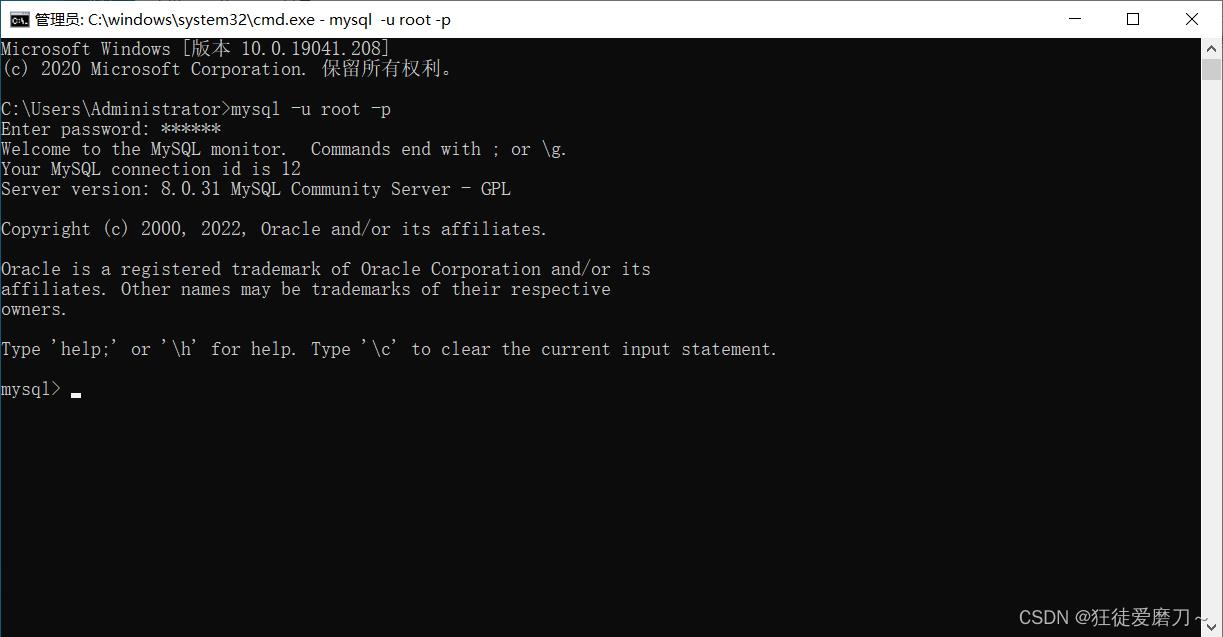MySQL8.0详细安装教程,下载,安装,配置,登录测试
Posted 狂徒爱磨刀~
tags:
篇首语:本文由小常识网(cha138.com)小编为大家整理,主要介绍了MySQL8.0详细安装教程,下载,安装,配置,登录测试相关的知识,希望对你有一定的参考价值。
目录
一、什么是mysql,以及本文主要内容
MySQL是一个[关系型数据库管理系统],由瑞典MySQL AB 公司开发,2008年被sun公司收购,2009sun又被 oracle收购,所以属于 Oracle 旗下产品。MySQL 是最 流行的关系型数据库管理系统之一,在 WEB 应用方面, MySQL是最好的 RDBMS (Relational Database Management System,关系数据库管理系统) 应用软件 之一。
二、mysql下载配置
1.mysql下载
Windows系统MySQL8.0版本链接:MySQL :: Download MySQL Installer
我们直接下载离线版本

MySQL以前其它版本链接:MySQL :: Download MySQL Installer (Archived Versions)

2.安装
1.下载完成,双击安装程序

2.选择安装模式,选择Default默认,点击右下方Next
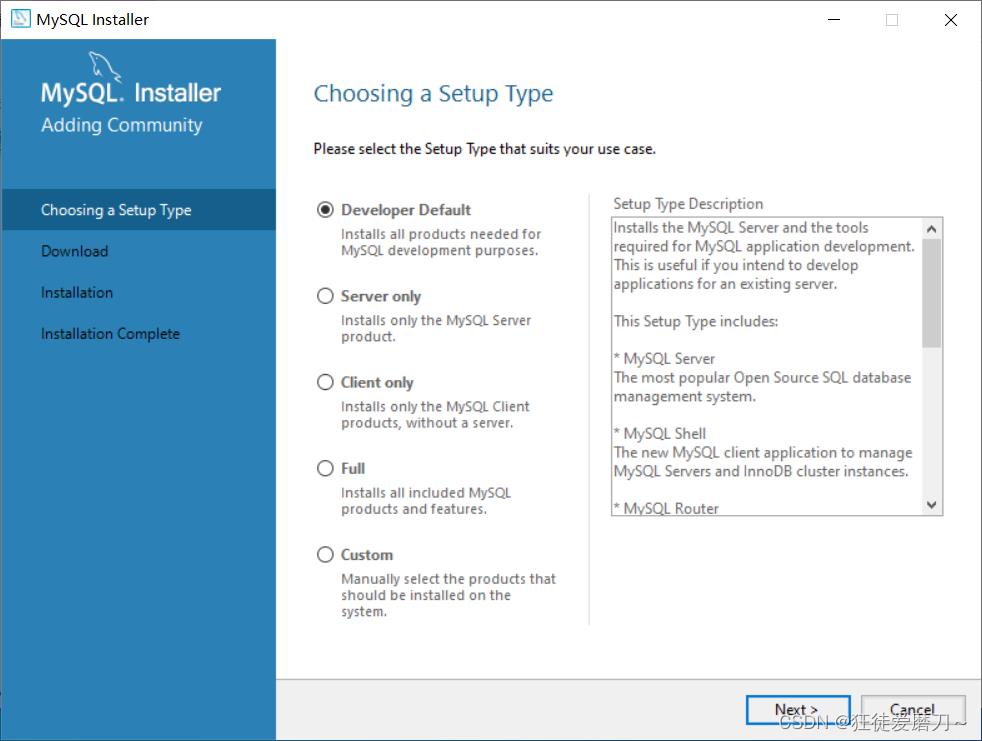
3.Next

4.Execute

5.等待安装后,Next

6.Next
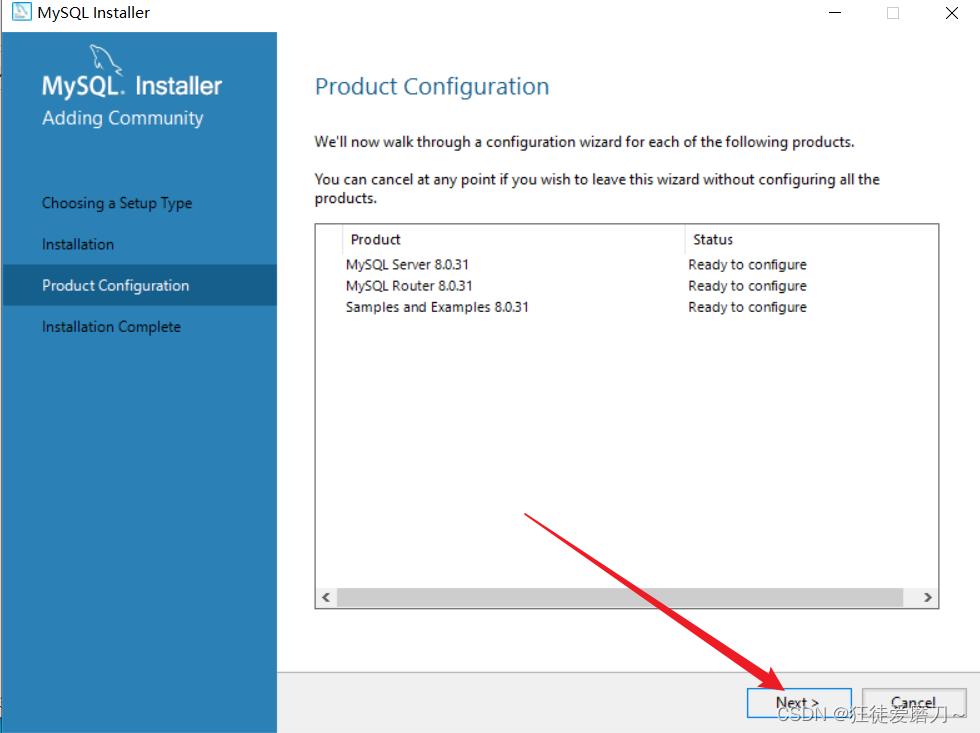
7.Next 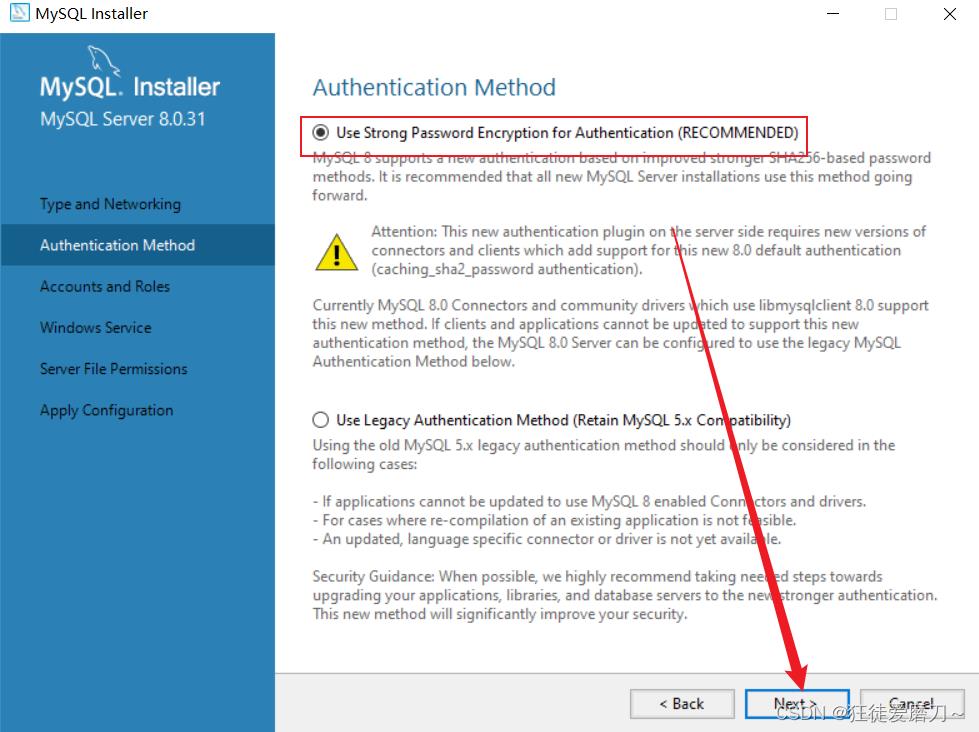
8.设置root密码,nest
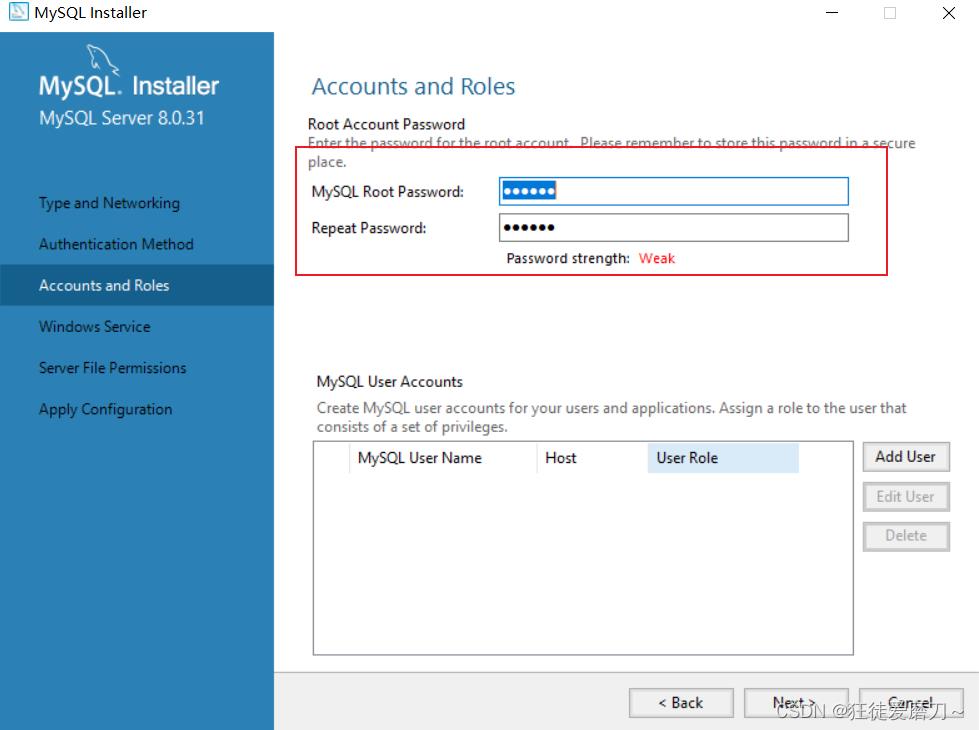
9.next
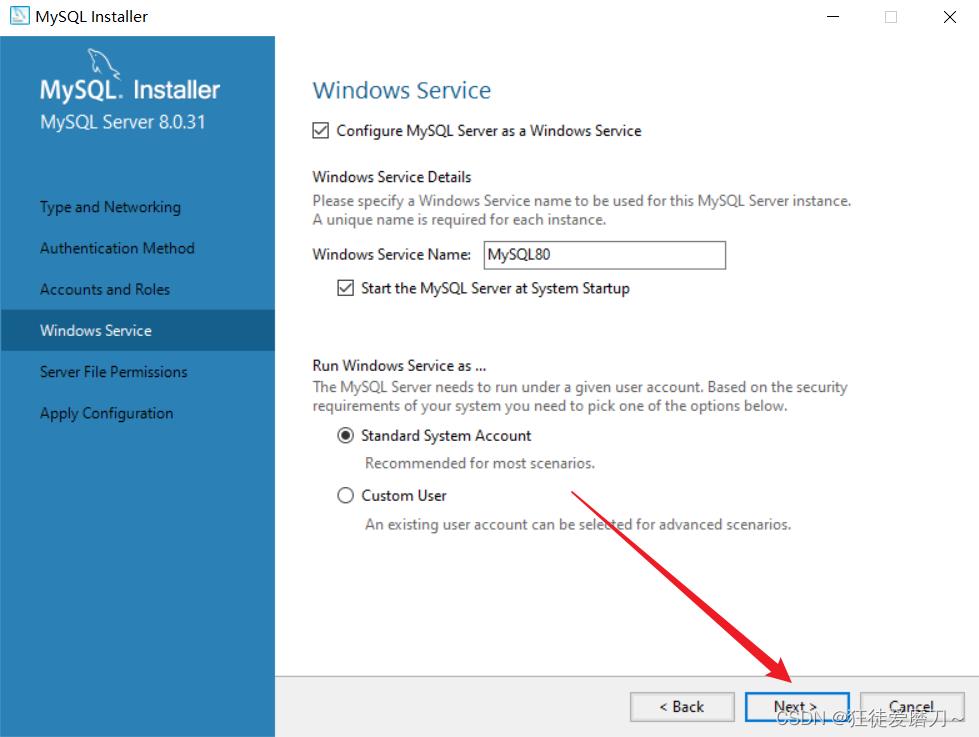
10.nest
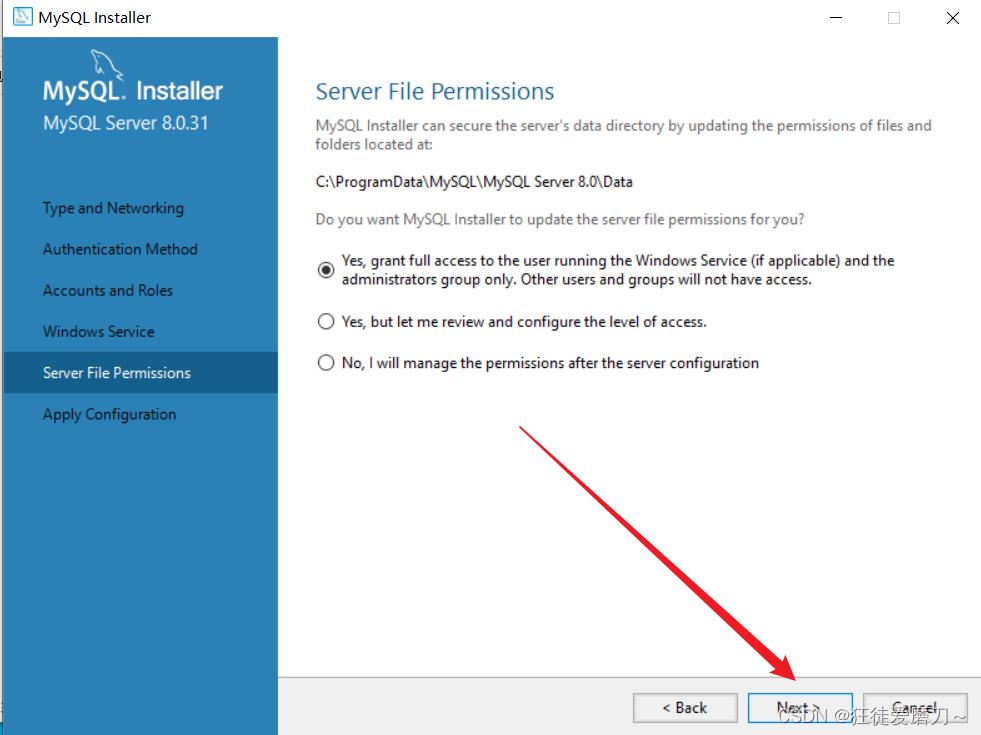
11.Execute
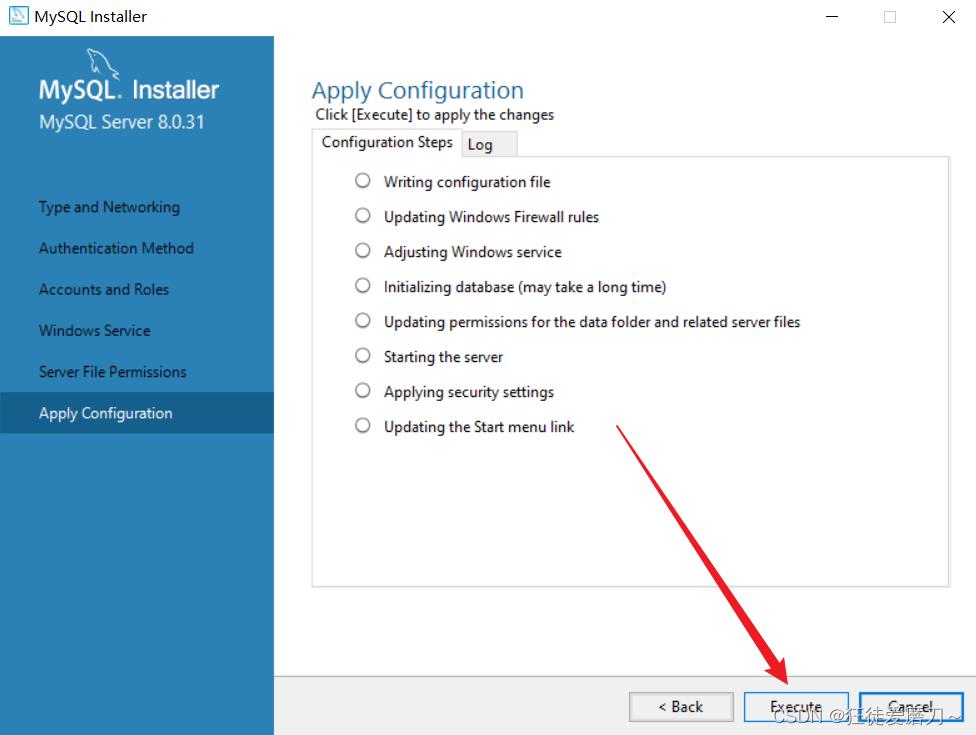
12.finish

到此MySQL安装部分已完成,有可能后面还有多余的界面,只需选择默认,下一步即可。
3.配置
1.在c盘中找到mysql的bin目录,复制路径。
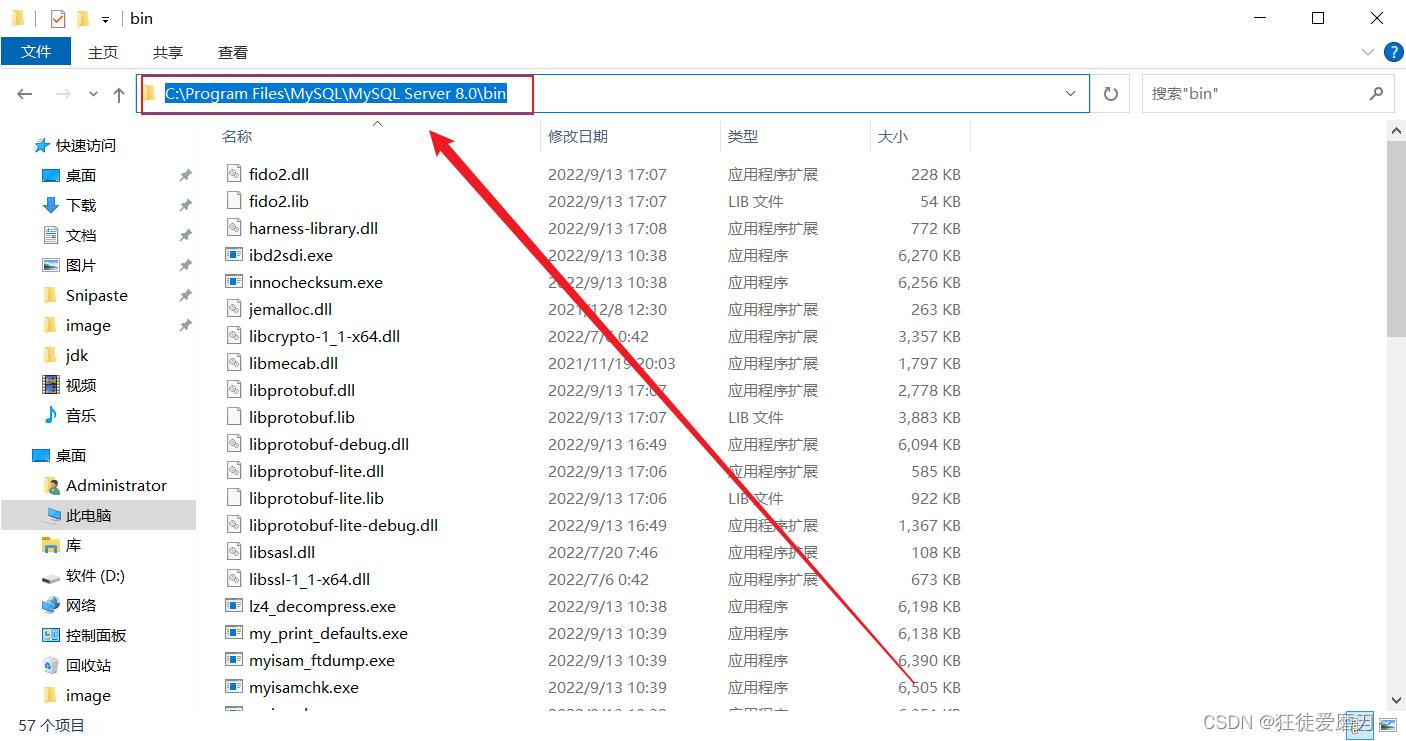
2.配置环境变量
此电脑——>属性——>高级系统设置——>系统环境变量——>编辑path——>填入复制路径,点击确定。
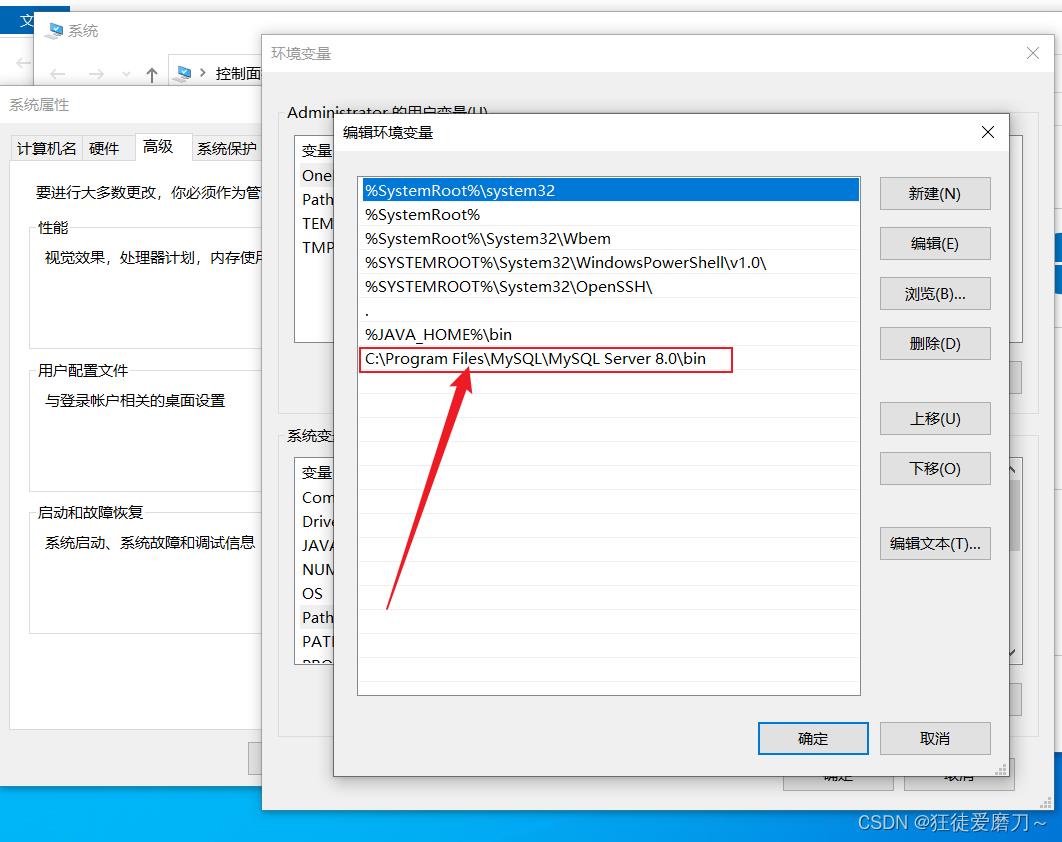
win+r,cmd,输入 mysql --version 查看mysql版本信息
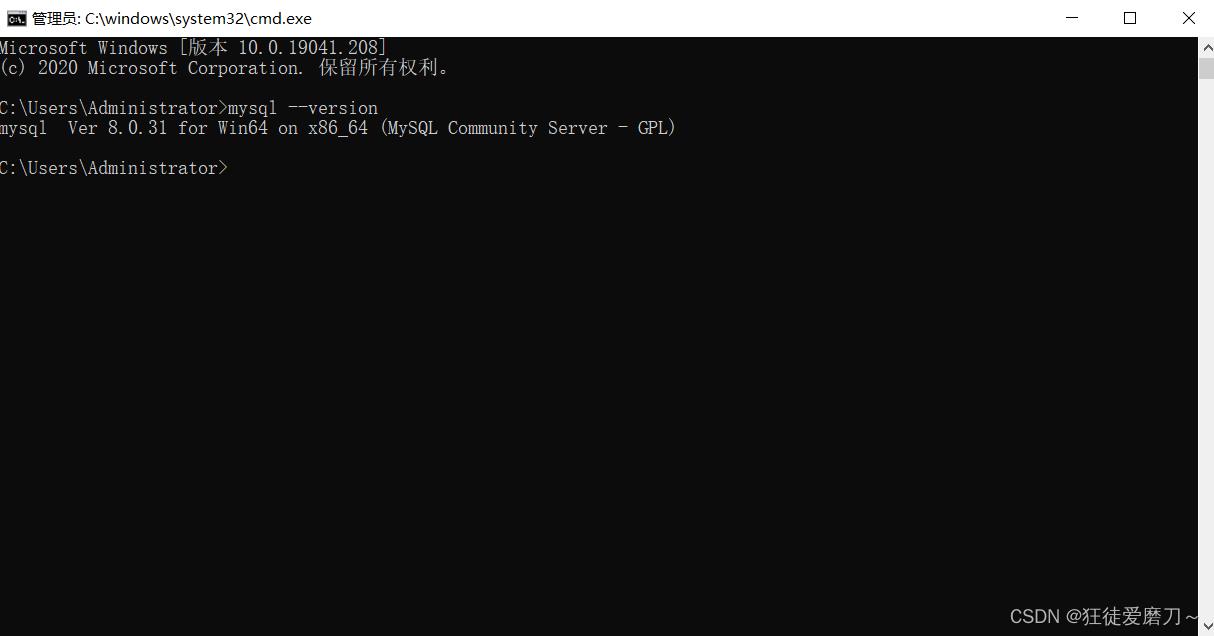
4.登录测试
win+r,cmd,输入 mysql -u root -p然后输入root密码。
总结
以上为mysql8.0的下载与安装的详细步骤,其他版本步骤大同小异,具体情况具体分析。
MySQL下载安装配置教程,超级详细!!!!!!!
MySQL安装手册
1.1首先进入MySQL的官方网站:https://www.mysql.com/ 1
4在命令提示符中验证是否安装配置成功及简单的操作... 18
1.下载步骤
1.1首先进入MySQL的官方网站:https://www.mysql.com/
直接百度也可以搜索到

1.2 进入页面后点击DOWNLOADS

1.3 选择下载版本
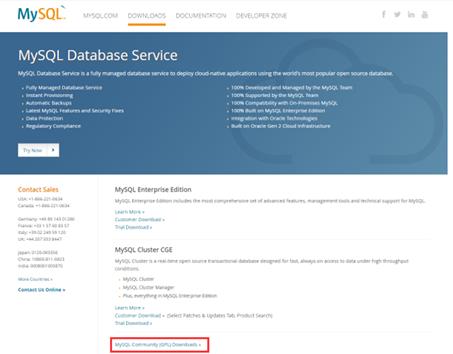
MySQL Enterprise Edition是企业版,需付费,可以试用30天;
MySQL Cluster是集群版,开源免费,MySQL Cluster CGE 高级集群版,需付费;
MySQL Community Server 社区版本,开源免费;我们一般选择这个版,点击进入下载;
1.4 选择要下载的服务应用

MySQL Community Server是MySQL社区版的数据库服务器,如果只装服务器就可以选择下载这个,但是后续还需要自己配置初始化my.ini文件。
MySQL Installer for windows是MySQL的安装管理工具,可以帮助我们安装MySQL及其它工具,我们这里选择用installer来帮助安装。
1.5进入下载界面

我们这里选择离线安装的版本,相当于在本地下载一个完整的安装包,无网络也可进行本地安装。

点击download,选择直接开始下载。下载完成后双击打开进入安装阶段

2.安装步骤
2.1 选择安装类型
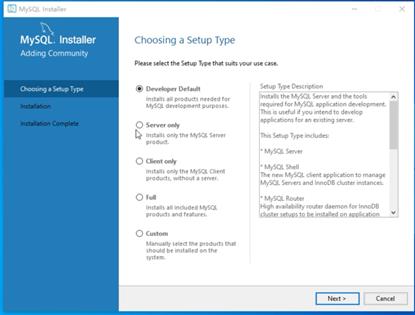
1、Developer Default 默认安装类型
2、Server only 仅作为服务器
3、Client only 仅作为客户端
4、Full 完全安装类型
5、Custom 用户自定义安装类型
这里选择默认安装类型Developer Default后点击next
2.2 安装环境检查

如果没有装Microsoft Visual C++的可以点击execute来进行安装
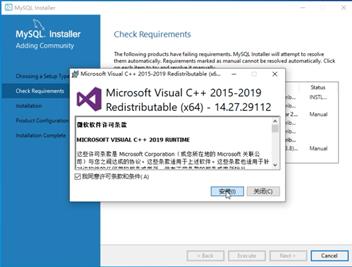
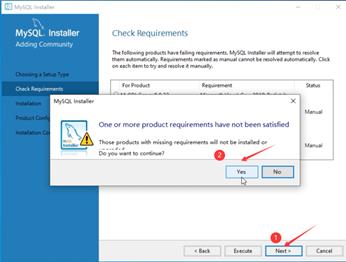
点击next选如果有弹出这个提示就要检查电脑是否有VC环境,如果有就直接点Yes,这里刚刚已经安装了,如果没有安装可以在网上自行下载;
2.3 installation
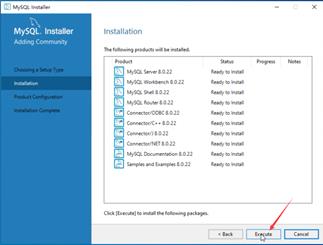

安装完成后点击next进入下一步

点击next
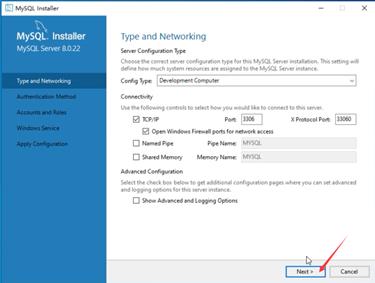
这里一般是默认的端口号就不要改了,点击next

第一个是使用强密码加密授权(推荐)
第二个是传统授权方法(保留5.x版本兼容性)
这里如果没有安全性需求选择哪个都可以,这里选择推荐的第一个,点击next
2.4设置账户密码
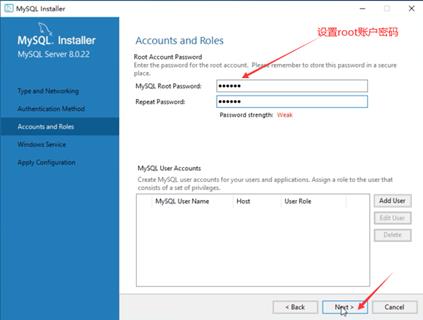
设置完密码后点击next;建议大家把设置密码保存住,以防忘记。

用户账户一般选择standard system account标准系统账户
customer user:现有的用户帐户,可以选择高级方案
我们选择标准系统账户,点击next;
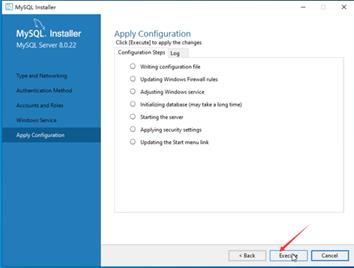
点击execute应用配置
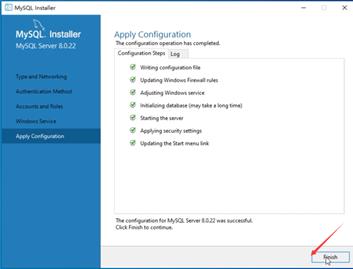
配置完成后点击finish
接下来就一路next,finish

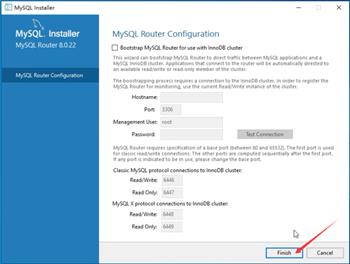
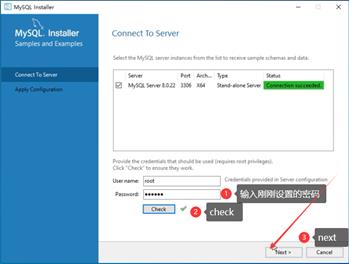

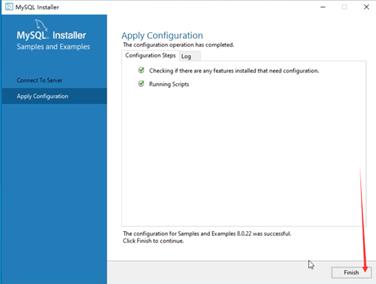
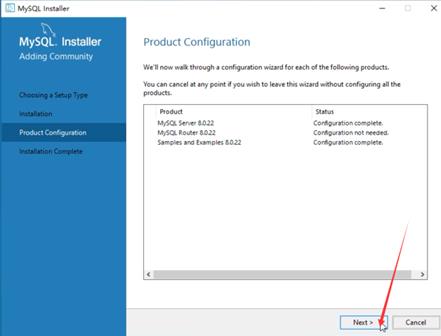

到这一步就完成了MySQL的安装;
3环境变量配置
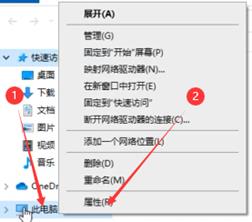
右键我的电脑/此电脑,点击属性

点击高级系统设置

点击环境变量

在系统变量下点击新建
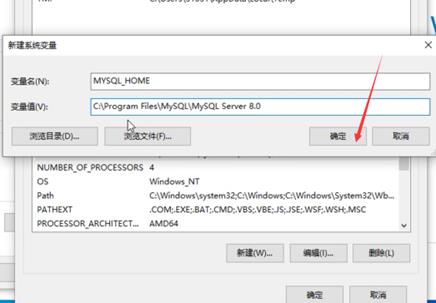
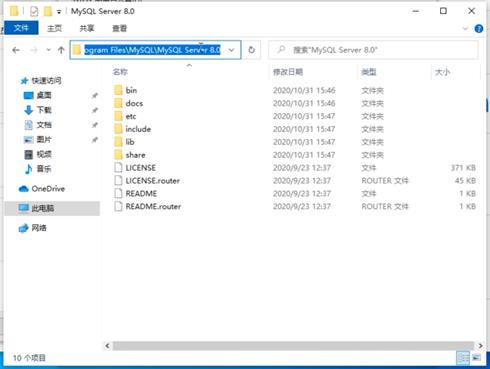
填写变量名和变量值,变量名可以自己命名,变量值是MySQL文件夹下MySQL Server文件夹的路径(一般在C盘program Files文件夹中,视情况而定)


变量名不一定和我一样;MYSQL_HOME是我刚刚设置的系统环境变量名,点击确认确认确认;环境变量配置就完成了。
4在命令提示符中验证是否安装配置成功及简单的操作
打开命令提示符(快捷键windows+R,输入cmd)
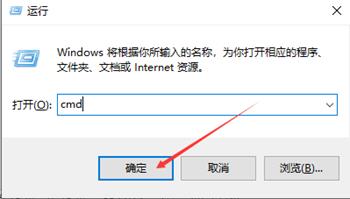
在命令提示符中输入:mysql -V(V要大写)查看安装的MySQL版本

输入命令:mysql -u root -p后,输入安装时设置的密码登录MySQL

可以输入简单的MySQL语句操作一下:show databases;(要有分号;忘记加了在下一行也可以补加),可以看到现在已有的数据库

输入命令:creat database student;创建名为student的数据库

再次输入:show databases;可以看到名为student的数据库已经创建成功;
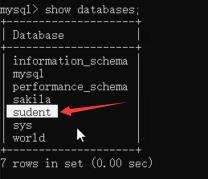
当然可以尝试其他MySQL语句,但是还是使用MySQL工具比较方便,比如MySQL workbench以及navicat。
到这里安装就全部结束了。
以上是关于MySQL8.0详细安装教程,下载,安装,配置,登录测试的主要内容,如果未能解决你的问题,请参考以下文章
mysql8.0.25安装配置教程(windows 64位)最详细!!!!